Cómo hacer gráficos en Excel: gráfico de torta

Crear gráficos a partir de datos o cifras contenidos en tablas puede ser una tarea muy complicada y tediosa para algunas personas, sobre todo si están empezando en esta área. Sin embargo, gracias a programas como Microsoft Excel, esto puede hacerse de forma rápida y efectiva usando herramientas simples, disponibles dentro del mismo software.
Por lo que podrás presentar tus asignaciones de manera organizada y eficiente. Lo que a su vez permitirá dar un toque profesional a tu trabajo, algo útil si buscas impresionar a tus compañeros de oficina. Cabe mencionar que este es un procedimiento sencillo que podrás realizar en tan sólo unos minutos, aunque tengas poca experiencia en el manejo del programa.
Índice de contenidos
Pasos para crear una gráfica
Antes de empezar a crear gráficos en Excel, debes tener los datos o cifras a utilizar dentro de una tabla hecha en el mismo programa. Esto es algo simple de hacer y con lo que la mayoría de los usuarios están familiarizados. No obstante, podrás mirar los pasos a seguir a continuación:
- Para crear una tabla en Excel, sólo debes escribir los datos correspondientes en cada una de las celdas, de acuerdo a la información que posees.
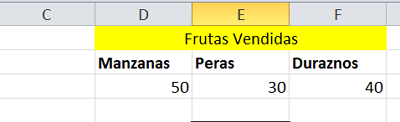
- Cuando tengas la tabla lista, podrás crear la gráfica a partir de la información existente en las celdas. Para ello debes hacer clic en “Insertar” en la barra superior de herramientas.
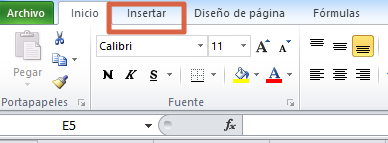
- Dentro del menú de herramientas, encontrarás un apartado con el nombre “Gráficos”. Escoge entre las diferentes opciones, teniendo en cuenta la finalidad de tu trabajo.
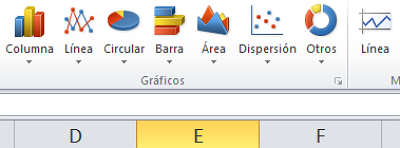
- Para este ejemplo en particular, se usará una gráfica de tipo circular. Por lo que deberás hacer clic en la opción correspondiente y, una vez desplegado el menú, seleccionar el tipo de grafico que desees (2D o 3D).
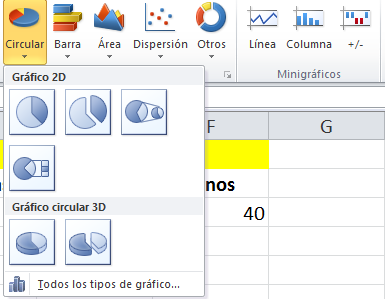
- Al seleccionar el tipo de gráfico te aparecerá un cuadro en blanco, pues tendrás que ingresar los datos posteriormente. Para hacerlo haz clic en “Seleccionar datos”.
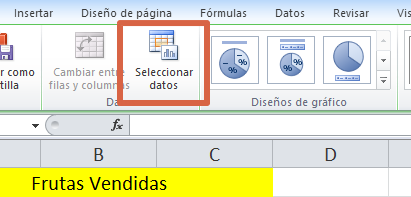
- Se abrirá un nuevo cuadro donde deberás seleccionar los datos de la gráfica. Para ello, debes pinchar sobre las celdas que contengan la información en cuestión.

- Al hacerlo, éstos se cargarán automáticamente al gráfico que aparecerá en la hoja de Excel. Cuando termines de cargar toda la información, pulsa “Aceptar” para cerrar la ventana emergente.
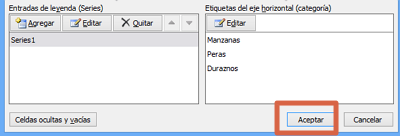
- Una vez hecho esto podrás visualizar tu gráfica y, en caso de que lo desees, cambiar el aspecto de la misma (tipo de letra, colores, modo de representación de los datos, etc.). Para ello tendrás a tu disposición la barra de herramientas de Excel.
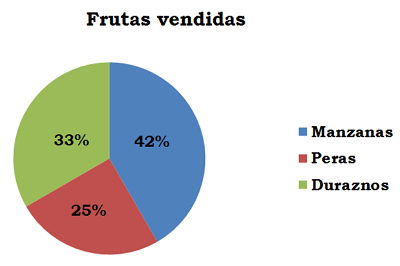
Cabe mencionar que cuentas con la opción de reemplazar el tipo de gráfico por uno más conveniente para tu proyecto, esto sin afectar el contenido del mismo.
Método alternativo
Además del método mencionado anteriormente, existe una forma más directa de hacer graficas en Excel. La cual se describe a continuación:
- Crea la tabla con la información que se mostrará en la gráfica.
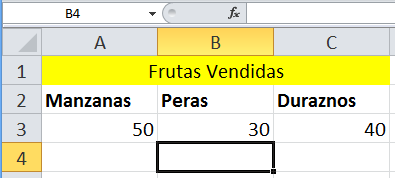
- Selecciona los datos en cuestión.
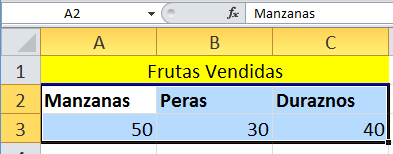
- Haz clic en “Insertar”.
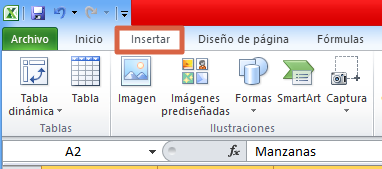
- Dentro del apartado “Gráficos”, selecciona el tipo de gráfica que deseas utilizar.
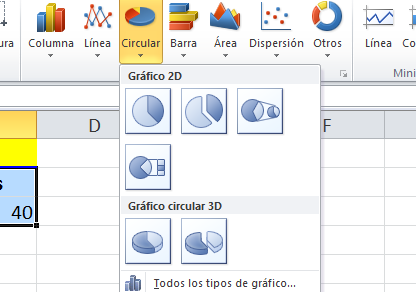
- Al hacerlo, el gráfico aparecerá automáticamente con los datos que indicaste al principio.
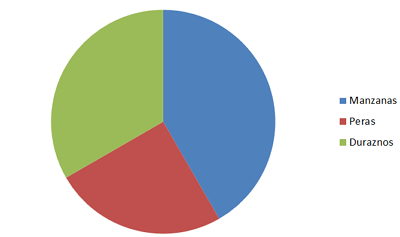
Al igual que el primer método, en este también podrás cambiar el aspecto visual del gráfico, desde los colores hasta el tipo de letra o la forma en la que se distribuye la información contenida en el mismo.
Algo que debes tener en cuenta cuando realices un gráfico en Excel, es que la complejidad del mismo varia en función del tipo y cantidad de datos que éste posea. Sin embargo, este procedimiento es básicamente el mismo para cualquier estilo que escojas.